せっかくCore i7のCPUを搭載したchromebookを購入したので少し動画編集をやってみようかと思いまして、BlackShark3Proとかで撮影したゲーム動画なんかをチマチマ切り貼りしたりしています。
これまでは都度NASやGoogleドライブ経由で一つづつ送っていたのですが、都度コピーの終了を待つのが結構面倒で。
そうなると動画ファイルとかもまとめてローカルに欲しいよなと思い始めるわけです。
で、ゲーム用のスマホなどから動画を手軽に集められるようにAndroidアプリを使ってネットワークハードディスク経由で動画をコピーできるようにしてみました。
今回利用したのがSMB Sync2というアプリで、同一端末のフォルダ内や端末とネットワークハードディスク(NAS)間などでファイルのコピーなどを行うためのアプリです。
Android端末での設定は以下を参照。
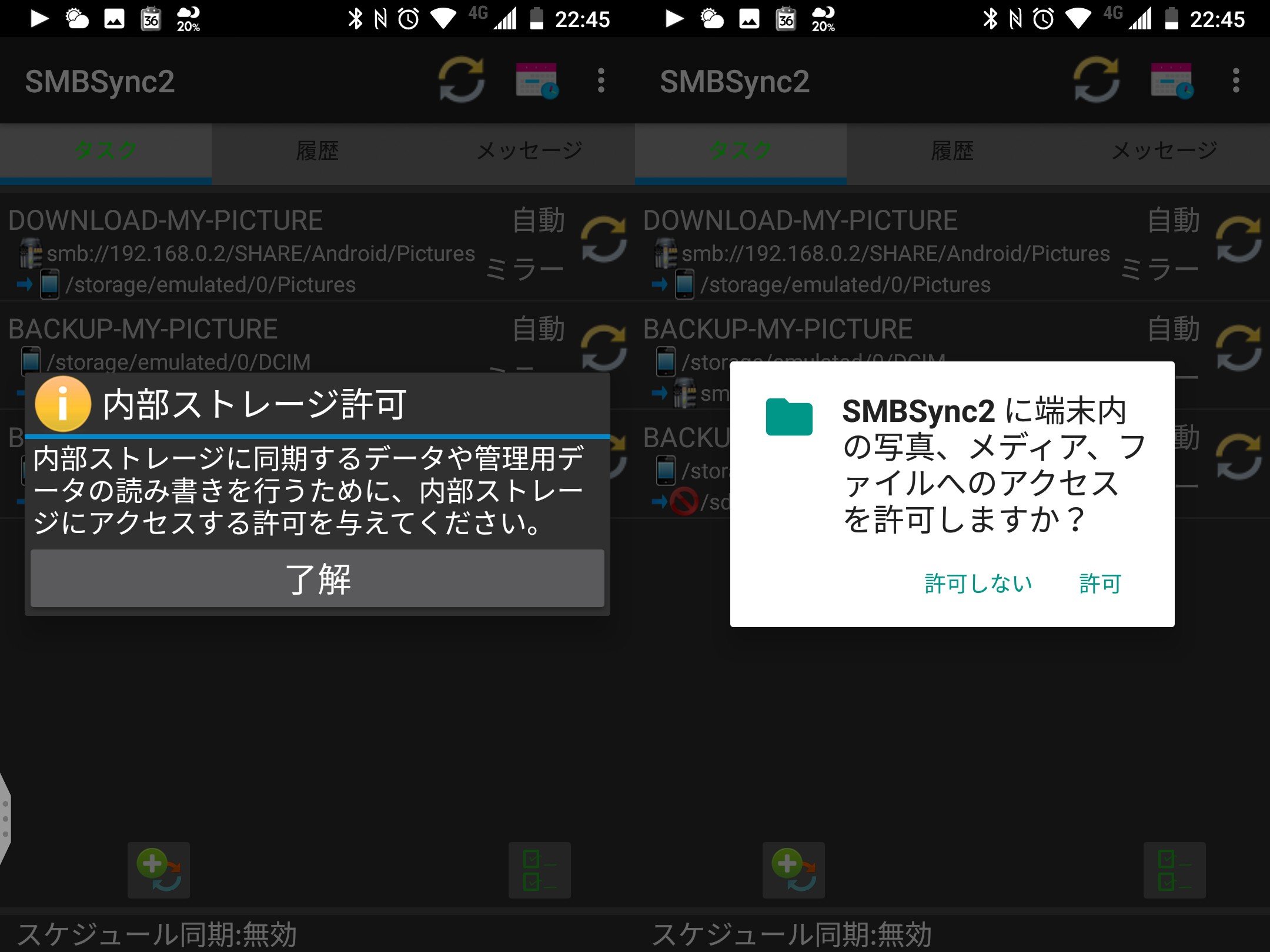
これでボタン一つでNASにファイルを送り込めます。
で、同じアプリをChromebookに導入します。
マスターフォルダーの設定はNASの共有フォルダを指定(ネットワークハードディスクが古いものはSMBv1で設定するとか多少の工夫は必要ですが)、ターゲットフォルダー(chromebook側)の設定で、今回はmicroSDを指定しようと思っているのですが、C436FAはmicroSDをUSBメディアとして認識しているらしいのでメニューのフォルダータイプでSDカードではなくUSBメディアを選択する必要があります。
SDカードを指定すると何故か内蔵フォルダにファイルがコピーされます。
また、SMB SYNC2はChromebookのAndroid環境上で動作しているので、chromebookがwifiで取得したIPアドレスとは別の体系のIPアドレスを持っています、そのため「全てのIPアドレスで同期を許可する」にチェックが必要です。
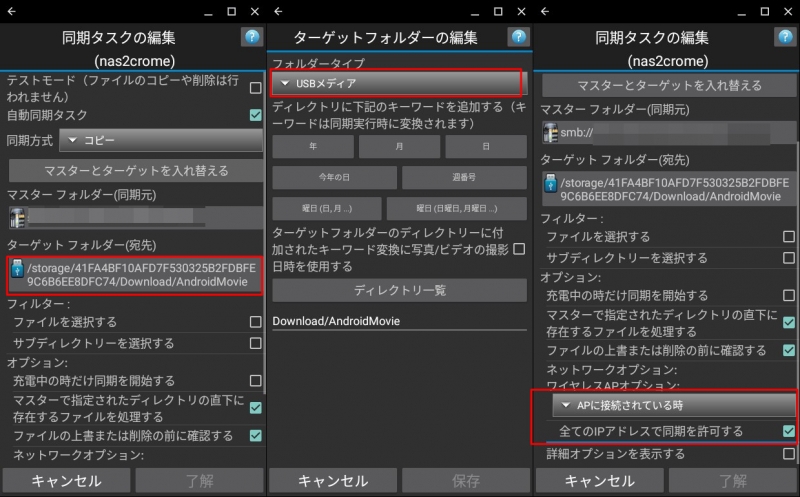
これでBlackShark3上の動画をNASにコピーし、それをchromebookにコピーするという事が可能です。
ただ動作がすごい遅いんですよね…

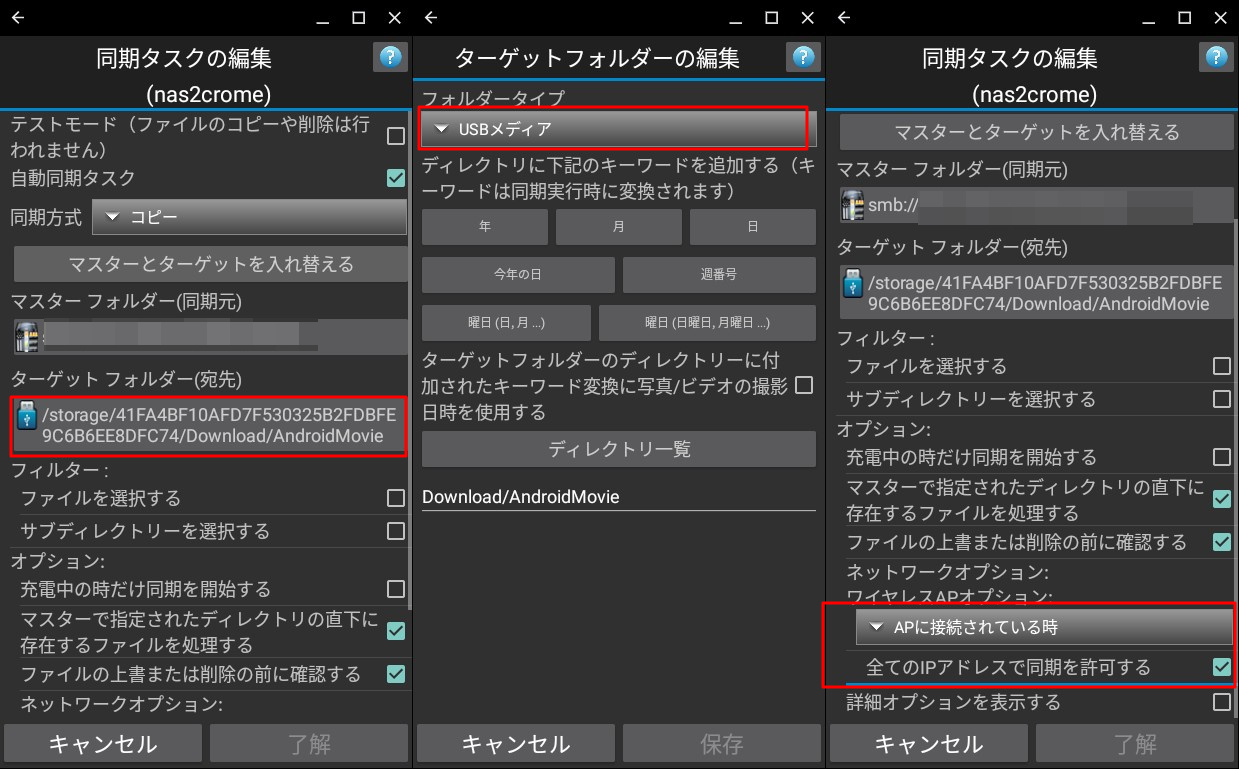


コメント